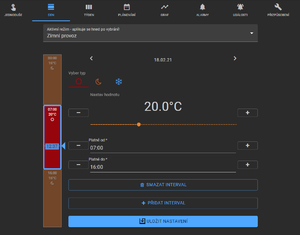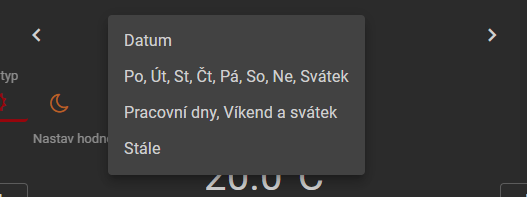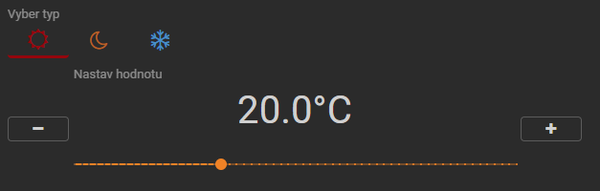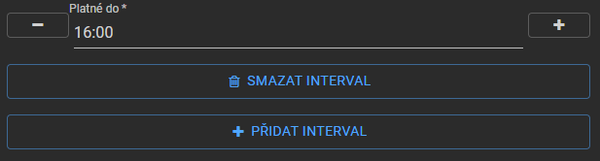Regulátor - denní editor
Regulátor - denní editor
Tento editor umožňuje zvolení režimu a základní úpravu regulační křivky pro vybraný uzel z objektového stromu. Co to je režim a regulační křivka je popsáno v samostatné kapitole ZDE.
Obazovka se dá logicky rozdělit do tří částí.
- Horní část obsahuje volič režimu.
- Levá mapa zobrazuje rozdělení dne na jednotlivá období - časová okna, pro která požadujeme rozdílné nastvení regulátoru. Tato čast je pouze přehledová a navigační.
- Pravá část obsahuje multi volič a ovládací prvky pro samotné nastavení hodnot.
Volič režimu
V tomto seznamu lze vybrat platný režim pro uzel, na kterém se nacházíme. Při zvolení se okamžitě aplikuje.
Pruh v levé části formuláře slouží k tomu aby nám ukázal v kterém časovém okně se nacházíme, pokud se díváme na dnešní den a zároveň umožňuje klepnutím na jeno z definovaných oken předvybrat k editaci jeho hodnotu.
Pravá část - formulář nastavení
Multivolič
V horní časti je základní volič dne, který chceme editovat. Zde je třeba určitě začít.
Kromě výběru z nejbližších datumů, lze ještě zvolit editaci konkrétního dne z týdeního plánu, hromadnou editaci skupiny dnů v týdne a permanentní nastavení.
Datum
Zde je možné se pomocí šipek na pravé a levé straně pohybovat v nejbližších dnech a pro ně jednorázově nastavit hodnoty.
Dny v týdnu
V této volbě zase pomocí šipek můžeme zvolit konkrátní den v týdnu a pro něj nastavit hodnoty.
POZOR: Zde měníme přímo týdenní rozvrh, který je stále platný, ne pouze jednorázový jako v případě datumu.
Pracovní dny, víkend a svátky
Podobná volba jako den v týdnu, avšak hromadná editace dnů ve zvolené skupině.
POZOR: Zde měníme přímo týdenní rozvrh, který je stále platný, ne pouze jednorázový jako v případě datumu.
Stále
Tato volba přepíše všechny dny v týdnu.
POZOR: Zde měníme přímo týdenní rozvrh, který je stále platný, ne pouze jednorázový jako v případě datumu.
Nastavení požadované hodnoty
V této části volíme jaká hodnota je platná ve vybraném časovém okně a můžeme změnit i její nastavení - konkrétní číslo. Jaké časové okno máme vybrané? Viz Levá - přehledová a navigační mapa
Nastavení časových oken
V této sekci nastavíme rozdělení dne na časová okna, určíme je nastavením času od kdy jsou platná. Tlačítkem přidat interval, přidáme interval/časové okno, před vybrané okno/interval. Tlačítkem smazat interval, odstraníme vybrané okno. Jaké časové okno máme vybrané? Viz Levá - přehledová a navigační mapa
Tlačítko uložit
Pomocí tohoto tlačítka uložíme informace, které vidíme na obrazovce na řídící server.